![]() > Les Paramétrages d’ARTIS CRM >
> Les Paramétrages d’ARTIS CRM >
La Gestion des Utilisateurs#
Les Données des Utilisateurs#
Les données des utilisateurs se partagent en deux groupes :
Les informations personnelles de la personne stockée dans la table ‘Utilisateurs’
Les objectifs commerciaux stockés dans une table spécifique liée à la table ‘Utilisateurs’.
Les informations sont présentées dans plusieurs onglets comme indiqué dans les copies d’écran ci-dessous.
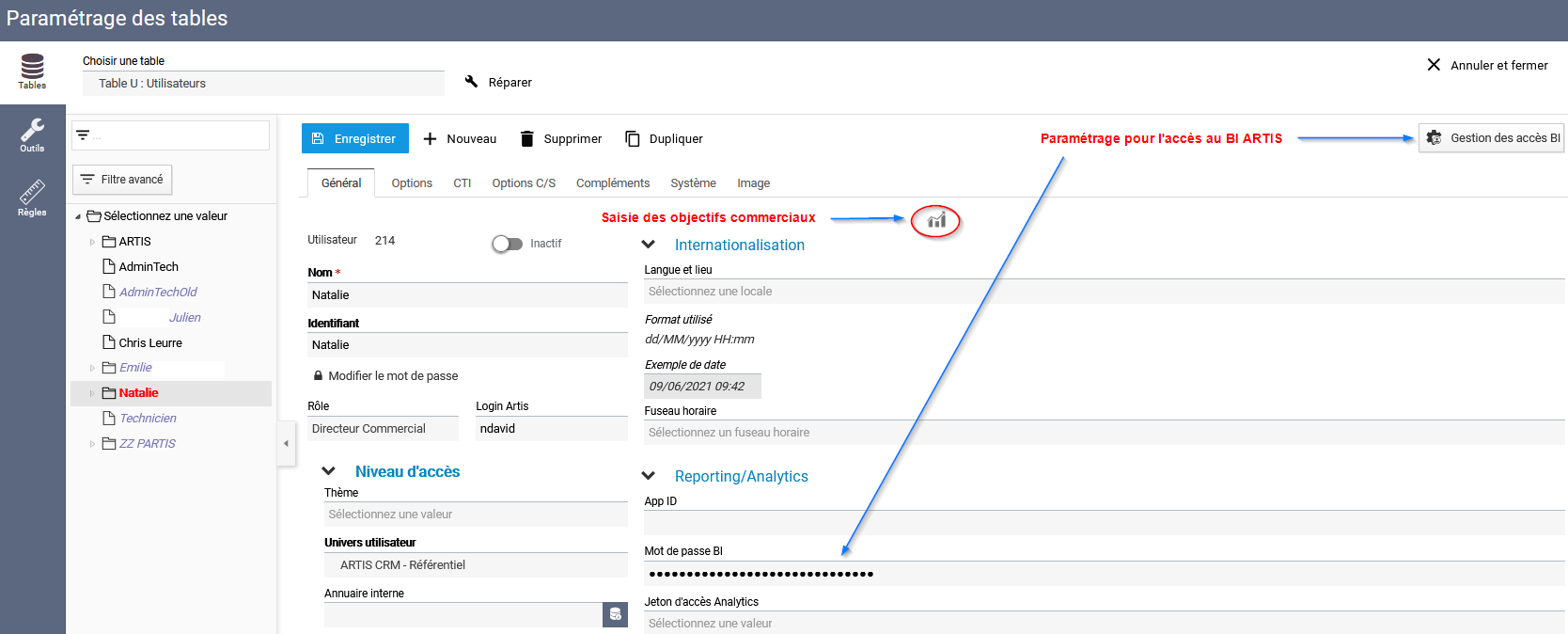
L’Onglet ‘Général’#
L’onglet ‘Général’ permet de renseigner les données de base pour une connexion à ARTIS CRM.
Les informations susceptibles d’être renseignées sont les suivantes :
Utilisateur (création en automatique à la création d’un nouvel utilisateur)
Nom * (login permettant de se connecter au logiciel)
Identifiant
Mot de passe
Rôle
Login Artis (le login de l’utilisateur dans artis.net)
Courriel
Univers utilisateur
Calendrier
Entrée d’annuaire LDAP
Fuseau horaire
Accès tablette autorisé (case à cocher)
Autorisation de modification du prix d’achat pour les devis (case à cocher)
Pour saisir les objectifs mensuels des commerciaux, vous devez cliquer sur l’icône  (consulter Les Objectifs Commerciaux).
(consulter Les Objectifs Commerciaux).
La partie ‘Reporting/Analytics’ ainsi que le bouton de gestion des accès BI, permettent le paramétrage pour accéder au BI ARTIS, si vous avez ce module. Dans ce cas, l’onglet général ‘Tableau de Bord’ est remplacé par l’onglet BI.
Vous avez également une dernière partie ‘Groupes’ qui se présente sous la forme d’une liste.
Les informations sont les suivantes :
Case à cocher
Groupes
 (Table virtuelle ‘Groupes d’utilisateurs’)
(Table virtuelle ‘Groupes d’utilisateurs’)Rôles
 (Table virtuelle ‘Rôles utilisateurs dans groupe’)
(Table virtuelle ‘Rôles utilisateurs dans groupe’)Début
 collaboration
collaborationFin
 collaboration
collaboration
Cette liste permet de d’associer un utilisateur à plusieurs groupes avec en plus, la possibilité d’avoir des rôles différents pour chacun de ces groupes.
Ces dates de début et fin de collaboration permettent de gérer la notion d’inutilisé. un traitement est mis en place en fonction de ces dates.
Le traitement est le suivant : pour tous les enregistrements dont Date début collaboration > date du jour ou Date fin collaboration < Date du jour alors cocher Inutilisé web.
Cette table permet également une gestion de la notion de responsabilité hiérarchique.
Le responsable hiérarchique est géré en utilisant la notion de hiérarchie de la table ‘Utilisateurs’ comme toute table hiérarchique. Ainsi, l’enregistrement dans la table ‘Utilisateurs’ du responsable hiérarchique sera le père des enregistrements des utilisateurs de son équipe.
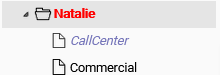
L’Onglet ‘Options’#
Les informations susceptibles d’être renseignées sont les suivantes :
Ordre
Indicateur
Profil utilisateur
Dans cet onglet se trouvent également les ‘Options de synchronisation’, à savoir :
Serveur Exchange
Login Exchange
Mot de passe Exchange (masqué)
Adresse mail
Type de synchronisation
Dossier de synchronisation
Synchronisation automatique : Réunions (case à cocher)
Dans cet onglet se trouvent également les ‘Paramètres géolocalisation’, à savoir :
Latitude
Longitude
Normalement, il suffit de cliquer sur l’icône  , et ces deux champs se renseignent à partir de l’endroit ou vous vous trouvez.
, et ces deux champs se renseignent à partir de l’endroit ou vous vous trouvez.
Ces informations serviront ensuite au niveau de la cartographie (Utilisation 3).
L’Onglet ‘CTI’#
Les informations à renseigner si vous utiliser un CTI sont les suivantes :
[CTI3]
Ligne directe
Mobile
[CTI7]
[CTI8]
L’Onglet ‘Option C/S’#
Les informations pouvant être renseignées sont les suivantes :
Règles d’accès C/S
Dossier en lecture seule (case à cocher)
L’Onglet ‘Compléments’#
Les informations susceptibles d’être renseignées sont les suivantes :
Organisation interne
Agence
Fonction
Service
Départements
Destinataire des emails
Secteur commercial artis.net
L’Onglet ‘Système’#
Dans cet onglet, il n’y a pas d’information à saisir, elles se renseignent automatiquement.
Parent
Libellé long
Parents
Nombre de fils
Niveau hiérarchique
Niveau 0
Niveau 1
Niveau 2
Niveau 3
Niveau 4
Niveau 5
Niveau 6
Niveau 7
Niveau 8
Niveau 9
L’Onglet ‘Image’#
Dans cet onglet, vous avez la possibilité de choisir une image qui sera ensuite votre avatar sur la page d’accueil du CRM.
Vous allez chercher cette image en ouvrant ‘Sélectionner une image’.
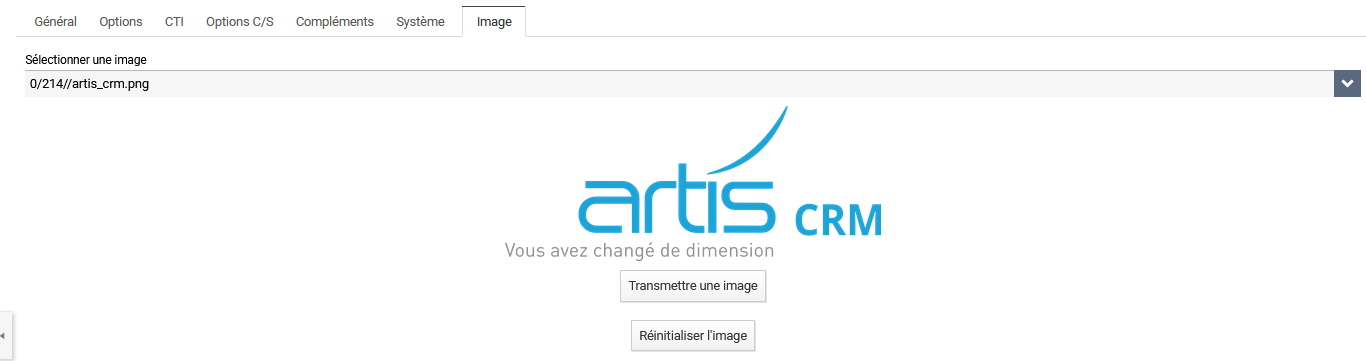
Vous retrouverez donc cette image sur le bureau.
